如何给U盘设置密码 快速一键设置U盘密码方法教程
作者:佚名 来源:91下载站 时间:2020-10-23 16:36
如何给U盘设置密码?对于U盘,大部分的用户都会将一些重要的文件存到U当中,如果U盘不小心丢失或者被其他人拿走,就会造成很大的损失,所以我们可以给U盘设置一个密码,那么具体要怎么操作呢?下面就和小编一起来看看吧。
电脑设置U盘密码方法步骤:
1.将需要设置密码的U盘插入电脑,等电脑识别到U盘后,打开控制面板。
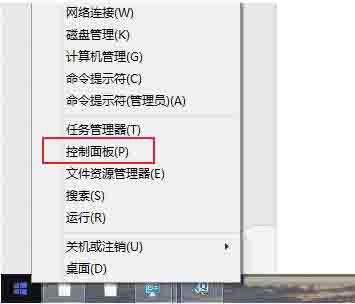
2.开始选择Bitlocker驱动器加密进入。
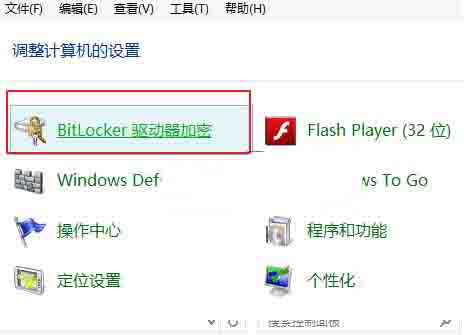
3.在界面中找到可移动数据驱动器,选择需要加密的U盘并点击启动Bitlocker。
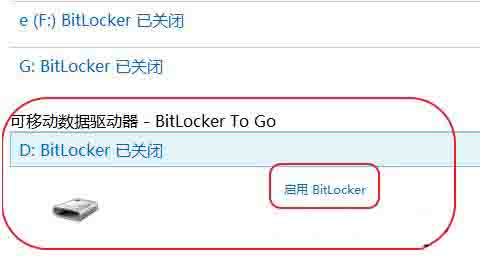
4.勾选以下复选框,开始输入需要设置的密码。
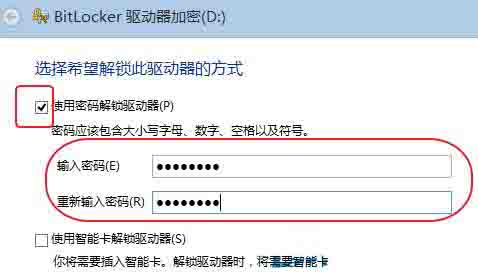
5.如果大家怕忘记密码,可以选择以3种方式备份密码。
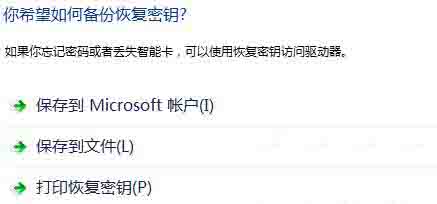
6.选择加密的驱动器大小,一般选择第一种并继续操作。
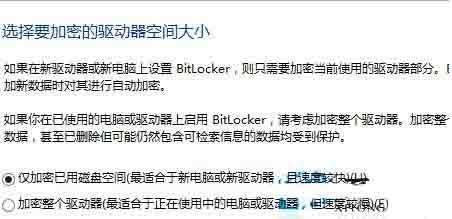
加密完成后,直接点击“关闭”窗口。
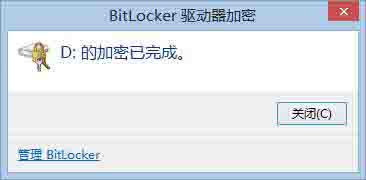
7.加密完成后,将U盘再次插入电脑,此时就需要输入密码才可以打开了。
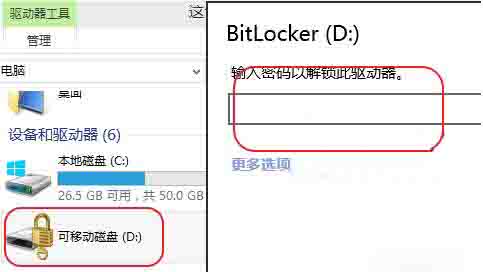
以上就是本次小编为大家带来的电脑设置U盘密码的方法,希望可以帮助到大家。



































